„Microsoft“ operacinėse sistemose „Windows 8“ ir „Windows 10“ yra saugos funkcija, vadinama „Windows SmartScreen“, kuri įgalinta pagal numatytuosius nustatymus. „SmartScreen“ yra foninė paslauga, stebinti programų vykdymą ir svetainių atidarymą sistemoje, kad būtų užkirstas kelias programų vykdymui ar svetainių įkėlimui, kol tarnyba nepatikrins išteklių.
Tai yra saugos programinė įranga, kuri įsikiša, jei svetainė ar programa buvo nustatyta kaip kenkėjiška, bet taip pat tada, kai „Microsoft“ nieko nežino apie tam tikrą programą, kurią bandote paleisti.
„SmartScreen“ renka informaciją apie programą, įskaitant programos failo pavadinimą, maišos kodą ir skaitmeninį parašą, jei yra, ir pateikia informaciją „Microsoft“ serveriui internete (//apprep.smartscreen.microsoft.com).
Serveris reaguoja pateikdamas programos įvertinimą, kuris arba suaktyvina „Windows SmartScreen“, jei jo nėra, arba, jei įvertinimas yra žemas, arba leidžia tęsti programos diegimą arba atidaryti svetainę, jei programa ar svetainė laikoma saugia.
„Windows“ apsaugojo jūsų kompiuterį
Pasirodžius „SmartScreen“ pranešimui, „Windows“ apsaugo jūsų kompiuterį ekrane. Vartotojams reikia bendrauti su raginimu, tačiau tai, kaip raginimas yra suprojektuotas, apsunkina, nes tik pirmame atsidarančiame ekrane rodoma „gerai“.
Lange paryškinamas mygtukas Gerai, tačiau gerai tiesiog sustabdomas programos vykdymas. Nors tai kartais yra pageidautina, ypač jei įtariate, kad programinė įranga yra kenkėjiško pobūdžio, ji yra problematiška, jei esate tikri, kad šį kartą taip nėra.
Taigi, kaip apeinate „Windows“ apsaugotą asmeninį kompiuterį?

- Būtina spustelėti daugiau informacijos nuorodą, esančią po aprašymu, norėdami apeiti „Windows“ apsaugotą jūsų kompiuterio „SmartScreen“ pranešimą.
- Tada turite pasirinkti „bet kokiu atveju paleisti“, kad paleistumėte programą sistemoje.
- Jei nenorite jo paleisti, pasirinkite „neleisti“.

Ne tokia naudinga kai kuriose situacijose
Jei esate patyręs vartotojas, jums gali visiškai nepatikti „SmartScreen“ apsauga, nes ji sulėtina jūsų veikimą ir visai nesuteikia papildomos saugos, ypač jei savo sistemoje naudojate naujausią antivirusinę programinę įrangą.
Yra dvi parinktys, kaip išjungti „Windows SmartScreen“ sistemoje „Windows 8“. Aš jau aprašiau vieną iš variantų straipsnyje, kuriame minėta, kad „SmartScreen“ atsiskaito „Microsoft“. Tačiau ši parinktis galima tik pasirinkus pasirinktinį diegimą. Jei „Windows 8“ jau įdiegta, tai nieko gero nepadarys.
Išjunkite „SmartScreen“ sistemoje „Windows 10“

„SmartScreen“ taip pat yra „Windows 10“ dalis, tačiau vis tiek galite išjungti funkciją, jei jos nereikalaujate. Atminkite, kad jį išjungus gali sumažėti kompiuterio apsauga; Aš siūlau tai padaryti tik tuo atveju, jei susiduriate su jos sukeltomis problemomis ir (arba) naudojate programinę įrangą, pridedančią panašias operacinės sistemos saugos funkcijas.
Išjunkite „SmartScreen“ „Pro“ leidimuose naudodami grupės politiką
„Microsoft“ pašalino „Control Panel“ parinktį, norėdama valdyti „SmartScreen“ naujausiose „Windows 10“ versijose. Vis tiek galite ją išjungti, bet jums reikia profesionalios „Windows 10“ versijos, pvz., „Windows 10 Pro“ ar „Enterprise“, kad galėtumėte naudoti pirmąjį metodą, nes jums reikia naudoti grupės strategijos rengyklę. už tai.
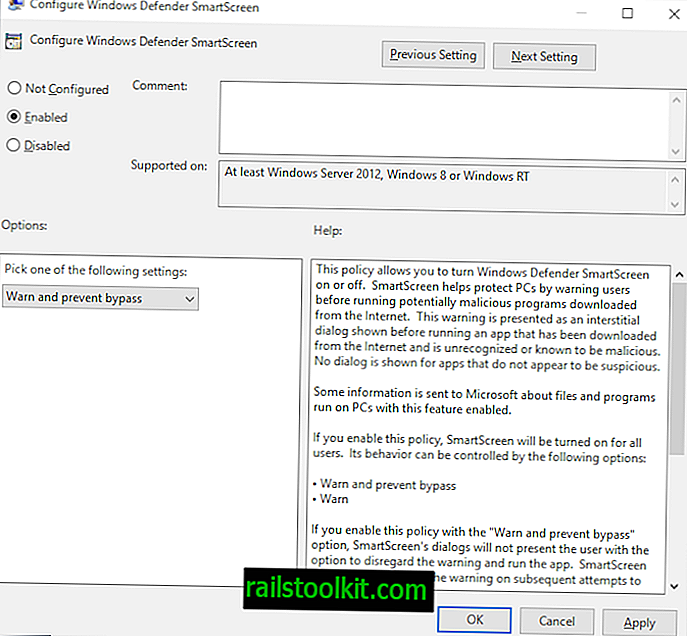
Štai kaip jūs jį išjungiate „Windows 10“:
- Bakstelėkite „Windows“ klavišą, kad būtų rodomas meniu Pradėti.
- Įveskite gpedit.msc ir pasirinkite rezultatą (jis gali būti vadinamas grupės strategijos redaktoriumi arba gpedit.msc).
- Eikite į Kompiuterio konfigūracija> Administravimo šablonai> „Windows“ komponentai> „File Explorer“
- Dukart spustelėkite strategiją „Windows Defender SmartScreen“ konfigūravimas
- Nustatykite jį į Išjungta
- Spustelėkite Gerai, kad išsaugotumėte pakeitimą.
Pastaba : jei norite, kad „SmartScreen“ būtų įjungtas, tačiau norite, kad jis nebūtų mažiau invazinis, galite nustatyti, kad politika būtų įgalinta, o nustatymas - „perspėti“. Tik dvi būsenos, kurias galite nustatyti „SmartScreen“, yra „įspėti ir neleisti“ arba „įspėti“. Numatytoji nuostata yra perspėjama ir neleidžiama, joje nebus rodomos parinktys apeiti įspėjimą. Jei norite šios parinkties, turite pakeisti politiką, kad įspėtumėte.
Registracijos parinktis

„Windows 10 Home“ vartotojai gali nustatyti registro raktą tiesiogiai:
- Norėdami atidaryti meniu Pradėti, bakstelėkite „Windows“ klavišą.
- Įveskite regedit.exe ir pasirinkite rezultatą.
- Patvirtinkite UAC raginimą.
- Eikite į HKEY_LOCAL_MACHINE \ SOFTWARE \ Policies \ Microsoft \ Windows \ System
- Du kartus spustelėkite vertę „EnableSmartScreen“
- Norėdami išjungti „SmartScreen“, nustatykite reikšmę 0, 1 - norėdami įspėti vartotojus ir 1 - reikalaukite administratoriaus patvirtinimo. Numatytasis yra 1.
- Po pakeitimo paleiskite kompiuterį iš naujo.
Patarimas : galite išjungti „SmartScreen“ filtrą, kurį taip pat naudoja „Internet Explorer“ ir „Microsoft Edge“. Naršyklėje „Internet Explorer“ eikite į Įrankiai> Interneto parinktys> Išplėstiniai ir panaikinkite žymėjimą šalia „Įgalinti„ SmartScreen Filter2 “parinktį, esančią sąrašo apačioje.
„Microsoft Edge“ spustelėkite meniu, „Nustatymai“> „Išplėstiniai nustatymai“ ir perjunkite „Padėti apsaugoti mane nuo kenksmingų svetainių ir atsisiuntimų naudojant„ Windows Defender SmartScreen ““, kad ji nuskaitytų.
Išjunkite „Windows 8“ apsaugotą asmeninį kompiuterį
Norėdami išjungti „SmartScreen“ funkciją pradiniame „Windows 8“ ekrane, atlikite šiuos veiksmus:
- Įsitikinkite, kad esate darbalaukyje. Jei ne, paspauskite „Windows“ mygtuką.
- Paspauskite „Windows-C“ arba perkelkite pelės žymeklį į viršutinį arba apatinį ekrano kampą
- Meniu pasirinkite Nustatymai> Valdymo skydas.
- Pasirinkite System and Security ir kitame puslapyje Action Center.
- Kairiojoje šoninėje juostoje spustelėkite nuorodą Keisti „Windows SmartScreen“ nustatymus .

Galimos šios trys galimybės:
- Gaukite administratoriaus patvirtinimą prieš paleisdami neatpažintą programą iš interneto (rekomenduojama)
- Įspėkite prieš paleisdami neatpažintą programą, tačiau nereikalaukite administratoriaus patvirtinimo.
- Nieko nedarykite (išjunkite „Windows SmartScreen“).
Trečioji parinktis visiškai išjungia šią funkciją, kad daugiau nematysite „Windows“ apsaugotų jūsų kompiuterio pranešimų, kai paleisite neatpažintas programas savo operacinėje sistemoje.
Yra greitesnis būdas pereiti prie nustatymo. Paspauskite „Windows-W“, kad pradžios ekrane atidarytumėte „Nustatymų paieškos“ programą. Čia įveskite „smartscreen“ ir pasirinkite vienintelę parinktį, kuri pasirodo (Keisti „SmartScreen“ nustatymus). Tai atidaro „Action Center“ valdymo skydelio programėlę, iš kurios galite pasirinkti pakeisti „SmartScreen“ parinktis kairėje.














